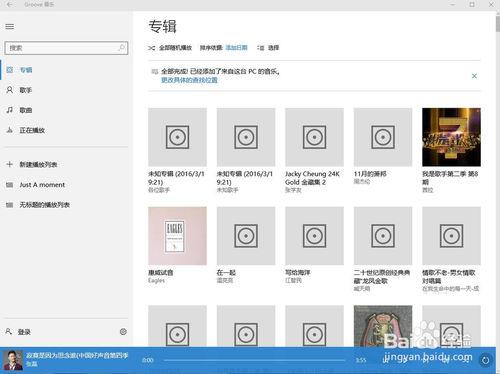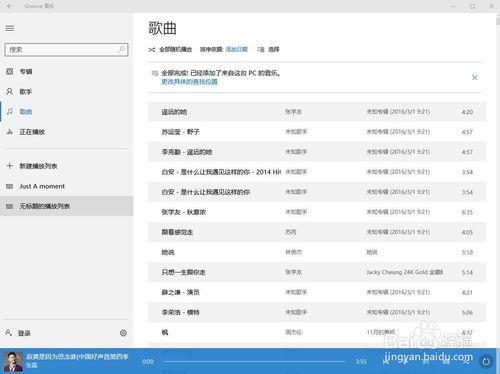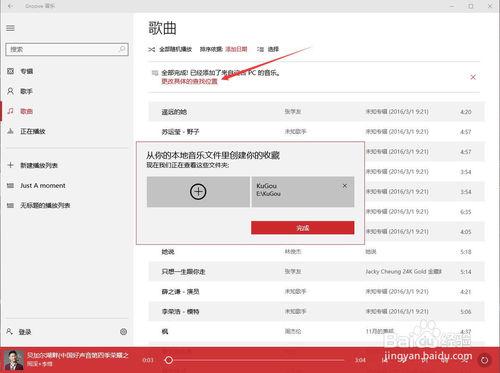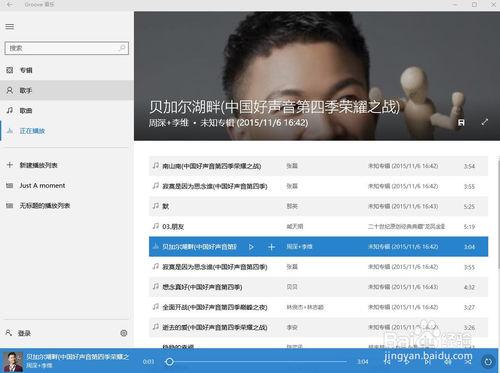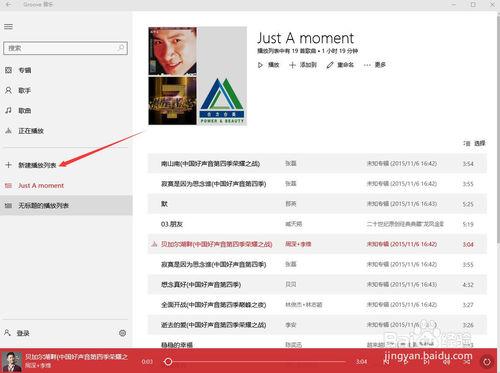Win10的市場佔有率在不斷提升,系統自帶的很多軟體,其實都很不錯的,今天我就為大家分享一下,系統自帶的Groove音樂播放器的功能介紹也使用。
工具/原料
Win10系統
Groove音樂播放器
方法/步驟
在Win10的開始選單欄的磁帖裡找到Groove音樂播放器,如下圖所示。其實通過執行發現,系統自帶播放器的記憶體佔用還是比較小的,只不過不帶歌詞。
開啟播放器,因為我的播放器之前已經被我新增過音樂,所示已經有了很多歌了。整個介面還是比較簡潔的。點選左側選單欄的專輯,音樂會根據歌曲專輯資訊,進行自動分類。
點選歌曲,新增的所有音樂就會根據一定的規則進行排名。如下圖所示,是根據新增時間進行的排名。
關於如何新增音樂,很多人可能弄不好,在歌曲介面上面有一個叫“更改具體的查詢位置”點選這個選單,就會彈出一個設定介面,把電腦上的音樂資料夾新增上就可以了,所有的音樂就會自動被新增。
點選左側選單欄的正在播放,主頁面就會進入正在播放的歌曲,最上方會顯示歌曲的專輯海報。
點選新建播放列表,和其他音樂播放器一樣,建立一個自己的分類,把相關的音樂新增進播放列表中。
最後,祝大家生活愉快!享受音樂帶來的愜意體驗!
注意事項
功能還是比較簡單的!